ps在字体上填充图案的操作流程
设·集合小编 发布时间:2023-03-07 10:55:49 952次最后更新:2024-03-08 10:55:01
最近不少朋友表示被ps在字体上填充图案的操作困扰着,下面就带来了ps在字体上填充图案的操作流程哦,不懂的朋友一起来看看吧。
ps在字体上填充图案的操作流程

1、首先打开ps,然后按下Ctrl N新建文档,再选择左侧工具栏的文字工具。
2、接着菜单栏会显示文字工具的属性栏,我们可以设置一下文字的字体,文字大小以及文字的颜色等等。
3、然后在画布上输入文字,再将文字选中。
4、右击文字图层,在弹出菜单中选择栅格化文字,将文字栅格化之后就可以对文字进行填充图案的操作了。
5、接着按住Ctrl键并用鼠标点下文字图层的“文字”,这样就可以将文字选中了,然后点击菜单栏的“编辑”
6、在弹出的菜单中点击填充,在弹出的对话框中选择图案,再点击自定义图案,然后在弹出的图案样式中选择合适的,再点击确定。
7、最后可以看到文字已经填充上图案了,再按下Ctrl D取消选择。
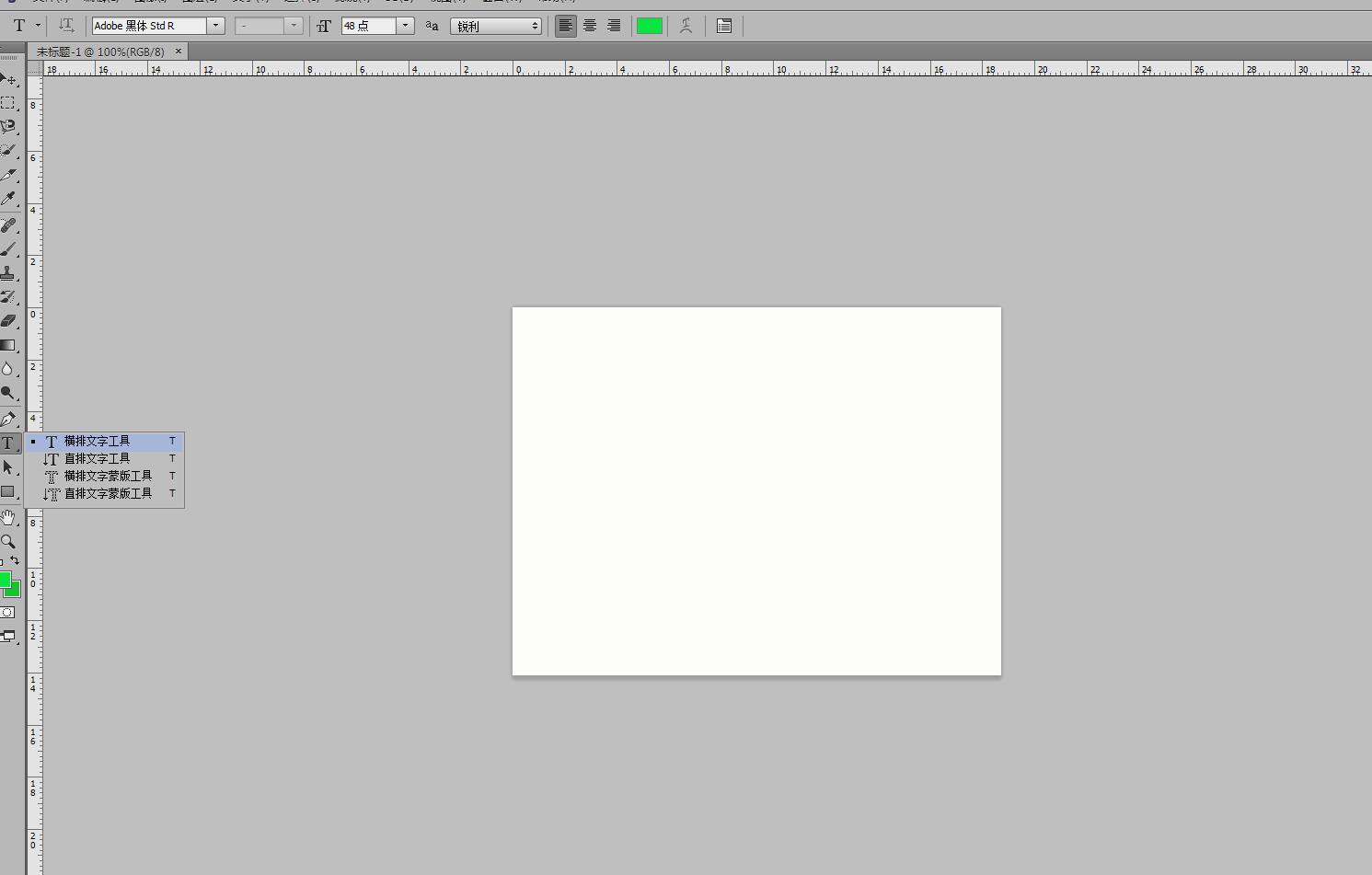
上文就讲解了ps在字体上填充图案的操作流程,希望有需要的朋友都来学习哦。
- 上一篇:ps复制选区形状的操作方法
- 下一篇:ps添加文字框的操作流程
相关文章
广告位


评论列表